今天我们一起来认识一下Linux环境下一些基本的指令,这些指令是我们学习Linux的基础,只有掌握了这些指令,我们才能在Linux环境下进一步学习知识,话不多说,我们开始(以下演示操作是在云服务器的环境下(CentOS7))
1.ls指令
功能:对于目录,该命令列出该目录下的所有子目录与文件。对于文件,将列出文件名以及其他信息。
用法:ls + 选项 (+目录或者文件)
搭配选项:
-a 列出目录下的所有文件,包括以 . 开头的隐含文件。
-d 将目录象文件一样显示,而不是显示其下的文件。 如:ls –d 指定目录
-i 输出文件的 i 节点的索引信息。 如 ls –ai 指定文件
-k 以 k 字节的形式表示文件的大小。 ls –alk 指定文件
-l 列出文件的详细信息。
-n 用数字的 UID,GID 代替名称。 (介绍 UID , GID )
-F 在每个文件名后附上一个字符以说明该文件的类型, “*” 表示可执行的普通文件; “/” 表示目录; “@” 表
示符号链接; “|” 表示 FIFOs ; “=” 表示套接字 (sockets) 。(目录类型识别)
-r 对目录反向排序。
-t 以时间排序。
-s 在 l 文件名后输出该文件的大小。(大小排序,如何找到目录下最大的文件)
-R 列出所有子目录下的文件。 ( 递归 )
-1 一行只输出一个文件。
演示:ls -l 可以列出当前目录下所有文件的详细信息(可以简写成ll)
ls -a 可以列出当前目录下所有的文件,注意是所有的文件
2.pwd指令
作用:显示当前用户所在的目录
用法:pwd(直接在命令行输入pwd)
演示:
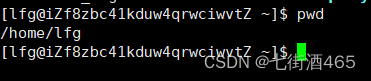
3.cd 指令
作用:进入当前路径下所拥有的文件的指定文件
用法:cd+目录名
演示:
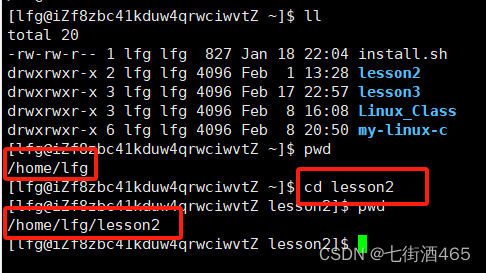
我当前在/home/lfg路径下,这个路径有一个叫lesson2的文件夹,我cd lesson2之后,就进去了这个文件夹。(注意cd指令后面跟的要进入的文件夹必须是当前路径下的下一个子文件夹,也就是只能进入当前路径下 ls -a所显示的文件里面)
4.touch指令
功能:touch命令参数可更改文档或目录的日期时间,包括存取时间和更改时间,或者新建一个不存在的文件。
用法:touch (+选项) 文件名
搭配选项:
-a 或 --time=atime 或 --time=access 或 --time=use 只更改存取时间。
-c 或 --no-create 不建立任何文档。
-d 使用指定的日期时间,而非现在的时间。
-f 此参数将忽略不予处理,仅负责解决 BSD 版本 touch 指令的兼容性问题。
-m 或 --time=mtime 或 --time=modify 只更改变动时间。
-r 把指定文档或目录的日期时间,统统设成和参考文档或目录的日期时间相同。
-t 使用指定的日期时间,而非现在的时间。
演示:
touch这个指令用处最多的还是用来创建文件:
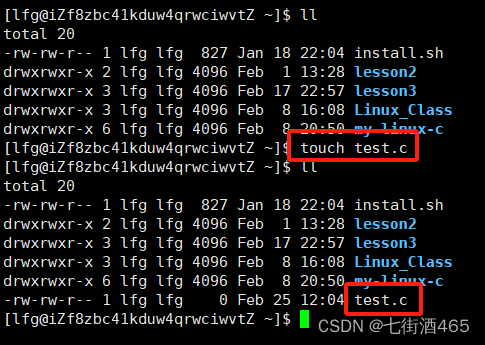
5.mkdir指令
作用:在当前目录下创建一个文件夹
用法: mkdir (-p) +文件夹名字 (加上-p就是递归创建多个目录)
演示:
创建一个名为123的文件夹
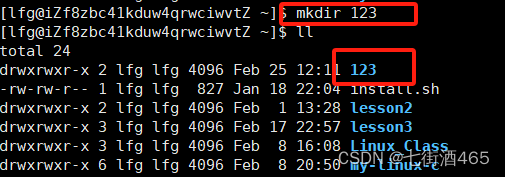
递归创建000/001/002的文件夹

6.rm指令
作用:可以删除文件夹或者文件
用法:rm +要删除文件的名字
搭配选项
-f 即使文件属性为只读 ( 即写保护 ) ,亦直接删除
-i 删除前逐一询问确认
-r 删除目录及其下所有文件
演示:我们刚刚在讲到mkdir时创建了一个递归目录000/001/002,可以用rm -r直接删除
还有一个123文件夹,是一个空目录,需要用 rmdir删除,rmdir时专门删除空目录的
7.man指令
作用:
Linux 的命令有很多参数,我们不可能全记住,我们可以通过查看联机手册获取帮助。访问 Linux 手册页的命令是man 语法 : man [ 选项 ] 命令
搭配选项:
-k 根据关键字搜索联机帮助
num 只在第 num 章节找
-a 将所有章节的都显示出来,比如 man printf 它缺省从第一章开始搜索,知道就停止,用 a 选项,当按
下 q 退出,他会继续往后面搜索,直到所有章节都搜索完毕。
8.cp指令
作用: 复制文件或目录
用法:cp [ 选项 ] 源文件或目录 目标文件或目录
搭配选项:
-f 或 --force 强行复制文件或目录, 不论目的文件或目录是否已经存在
-i 或 --interactive 覆盖文件之前先询问用户
-r 递归处理,将指定目录下的文件与子目录一并处理。若源文件或目录的形态,不属于目录或符号链接,则一律视为普通文件处理
-R 或 --recursive 递归处理,将指定目录下的文件及子目录一并处理
演示:在当前路径下创建一个文件test.c,再创建一个文件夹1234,把test.c复制到1234路径下
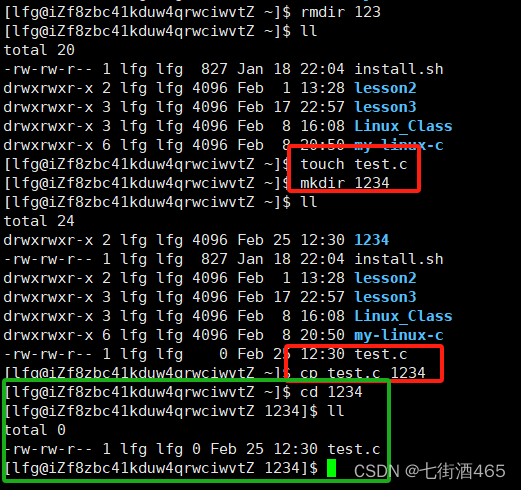
9.mv指令
作用:
1. 视 mv 命令中第二个参数类型的不同(是目标文件还是目标目录), mv 命令将文件重命名或将其移至一个新的目录中。
2. 当第二个参数类型是文件时, mv 命令完成文件重命名,此时,源文件只能有一个(也可以是源目录名),它将所给的源文件或目录重命名为给定的目标文件名。
3. 当第二个参数是已存在的目录名称时,源文件或目录参数可以有多个, mv 命令将各参数指定的源文件均移至目标目录中。
用法:mv [选项 ] 源文件或目录 目标文件或目录
总结: 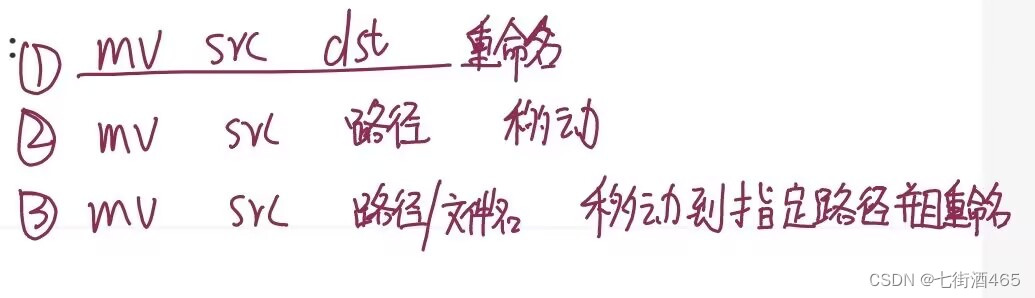
10.cat指令
作用: 查看目标文件的内容
用法:cat [ 选项 ][ 文件 ]
搭配选项:
-b 对非空输出行编号
-n 对输出的所有行编号
-s 不输出多行空行
11.less 指令
作用:查看文件内容,可以随意浏览文件
用法:less (+选项) 文件名
搭配选项:
-i 忽略搜索时的大小写
-N 显示每行的行号
/ 字符串:向下搜索 “ 字符串 ” 的功能
? 字符串:向上搜索 “ 字符串 ” 的功能
n :重复前一个搜索(与 / 或 ? 有关)
N :反向重复前一个搜索(与 / 或 ? 有关)
q:quit
12.head指令
作用:head 用来显示档案的开头至标准输出中,默认head命令打印其相应文件的开头10行。
用法:head (-n) 文件名
13.tail指令
作用:和head相对,从文件尾部打印,默认10行
14.find指令
作用:用于在文件树种查找文件,并作出相应的处理(可能访问磁盘)
用法:find +文件名
Linux 下 find 命令在目录结构中搜索文件,并执行指定的操作。
Linux 下 find 命令提供了相当多的查找条件,功能很强大。由于 find 具有强大的功能,所以它的选项也很多,其中大部分选项都值得我们花时间来了解一下。
即使系统中含有网络文件系统 ( NFS) , find 命令在该文件系统中同样有效,只你具有相应的权限。
在运行一个非常消耗资源的 find 命令时,很多人都倾向于把它放在后台执行,因为遍历一个大的文件系统可能会花费很长的时间( 这里是指 30G 字节以上的文件系统)。
15.grep指令
作用:在文件中搜索字符串,将找到的行打印出来
用法:grep [选项] 搜寻字符串 文件
搭配选项:
-i :忽略大小写的不同,所以大小写视为相同
-n :顺便输出行号
-v :反向选择,亦即显示出没有 ' 搜寻字符串 ' 内容的那一行
16.zip/unzip指令
作用:将目录或文件压缩成zip格式
用法:zip 压缩文件.zip 目录或文件
搭配选项:-r 递 归处理,将指定目录下的所有文件和子目录一并处理
演示:先zip test,zip test.c 把test.c文件压缩成test.zip,然后我们把test.c文件删除,解压test.zip后看能否得到test.c,如果成功,就证明操作没有问题
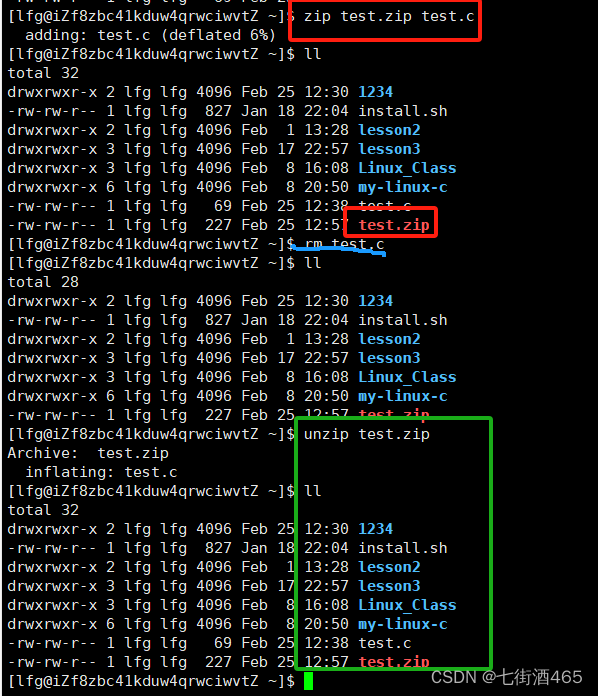
17.tar指令
作用:打包/解包,不打开它,直接看内容
用法:tar (+搭配选项) 要解压内容
搭配选项:
-c :建立一个压缩文件的参数指令 (create 的意思 ) ;
-x :解开一个压缩文件的参数指令!
-t :查看 tarfile 里面的文件!
-z :是否同时具有 gzip 的属性?亦即是否需要用 gzip 压缩?
-j :是否同时具有 bzip2 的属性?亦即是否需要用 bzip2 压缩?
-v :压缩的过程中显示文件!这个常用,但不建议用在背景执行过程!
-f :使用档名,请留意,在 f 之后要立即接档名喔!不要再加参数!
-C : 解压到指定目录
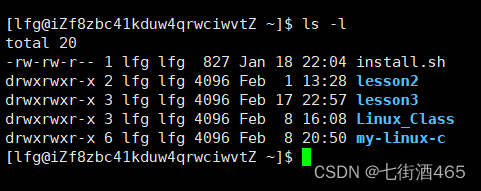

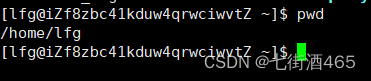
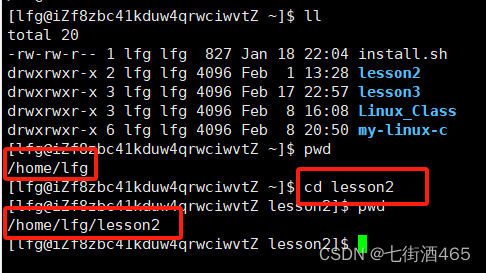
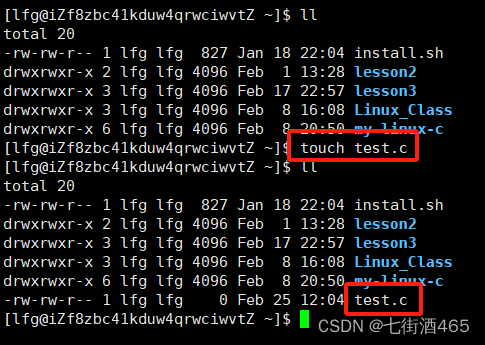
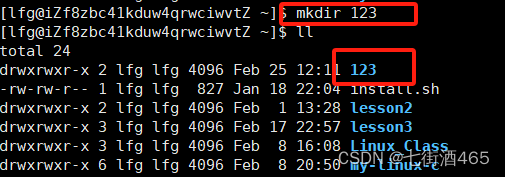


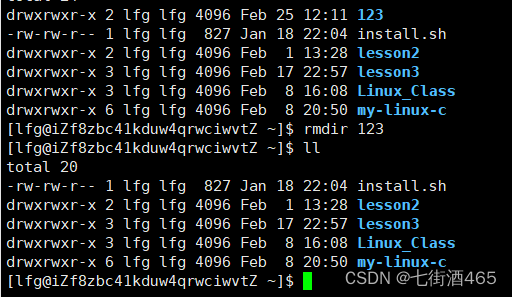
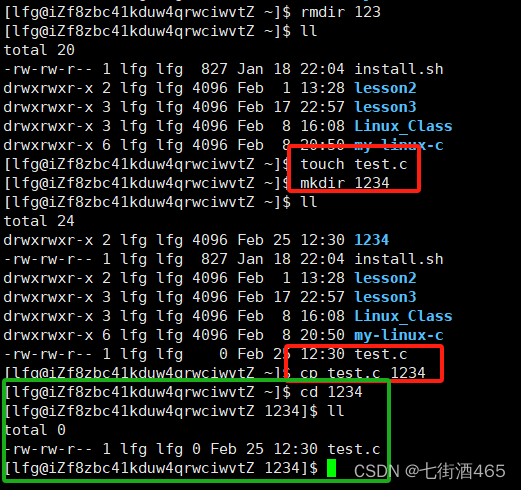
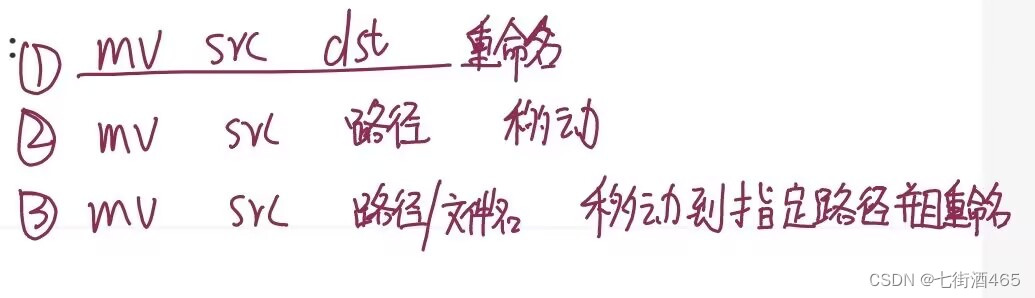
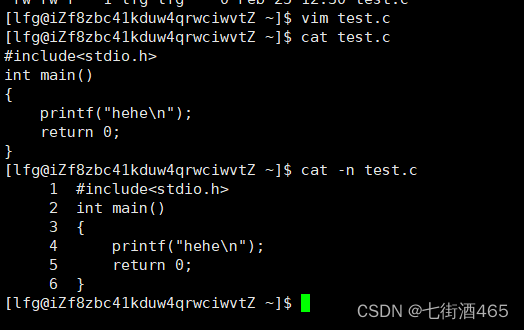
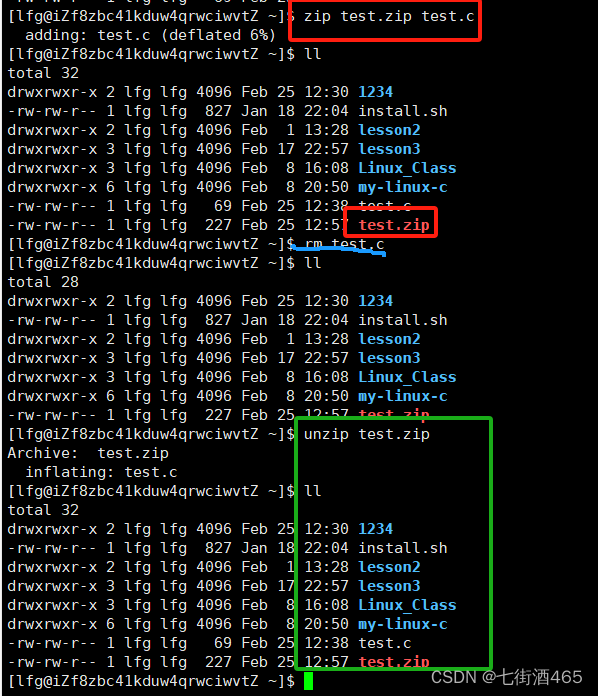
。Javaee项目。ssm项目。)
 函数详解与实际应用)

——自动保存)





)
产品介绍(1))
---- 左值 右值和右值引用)



)



)